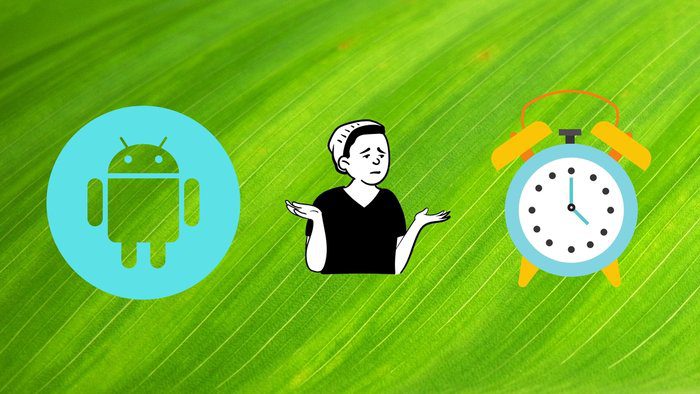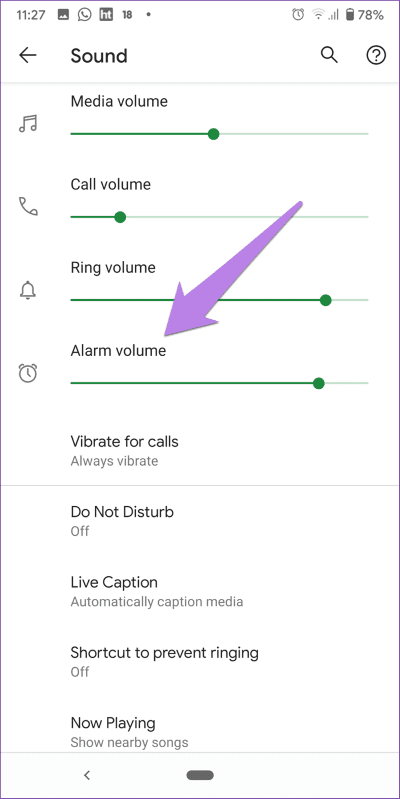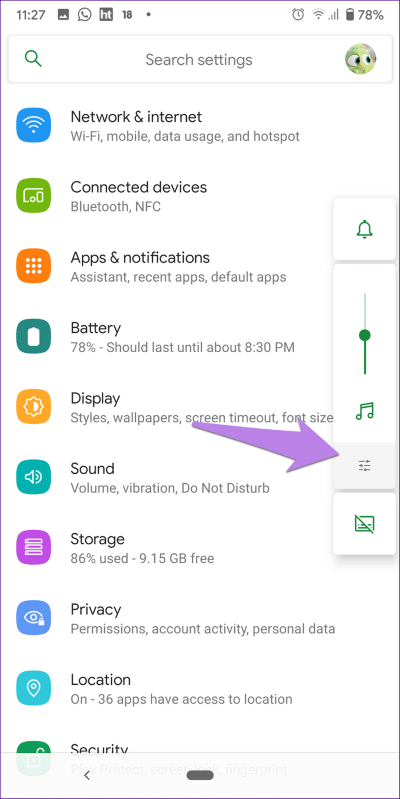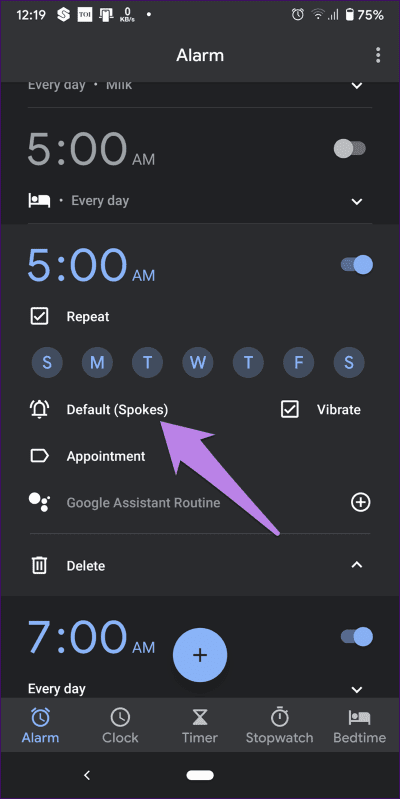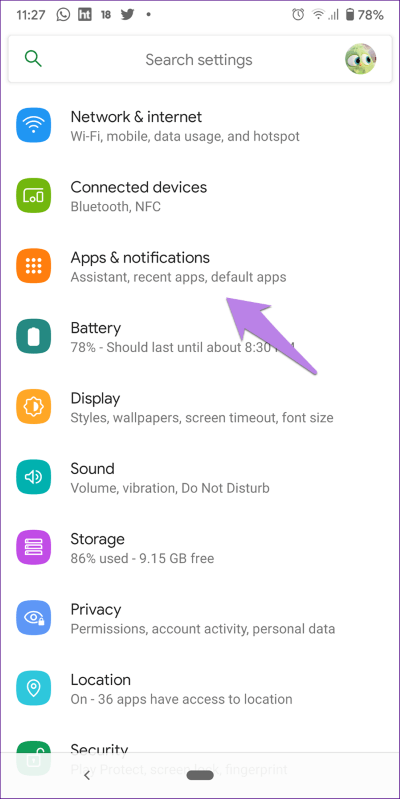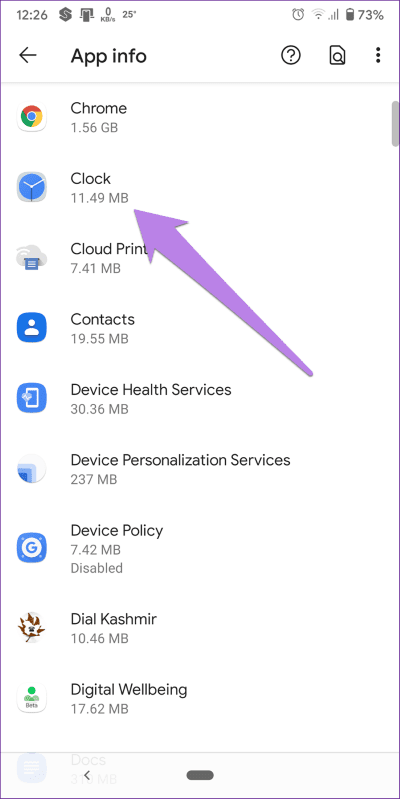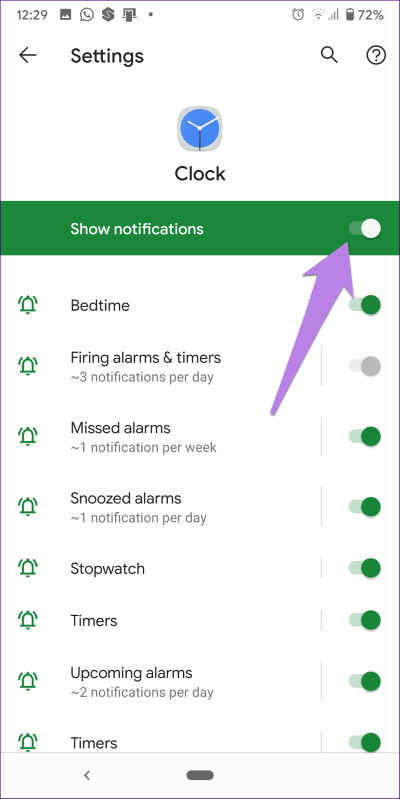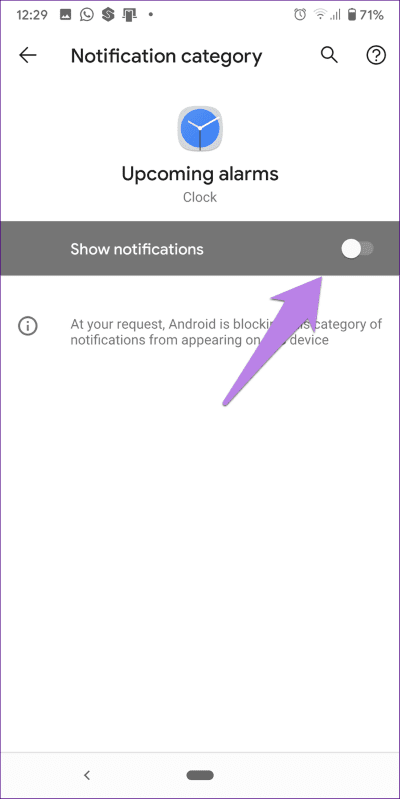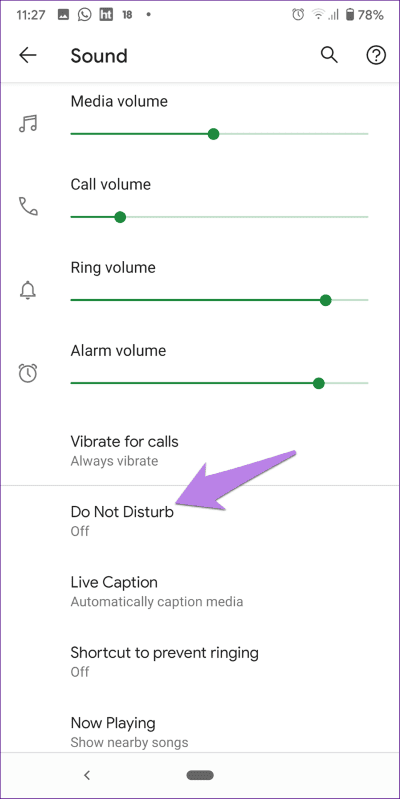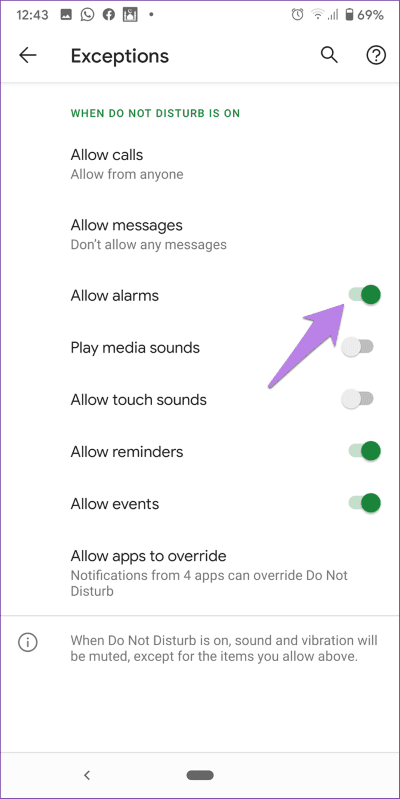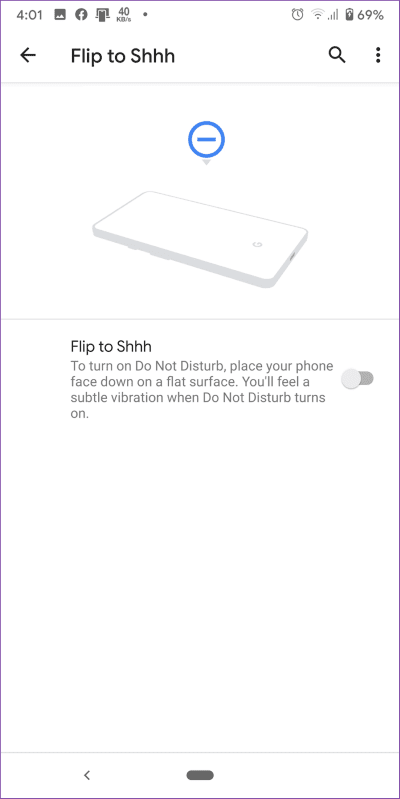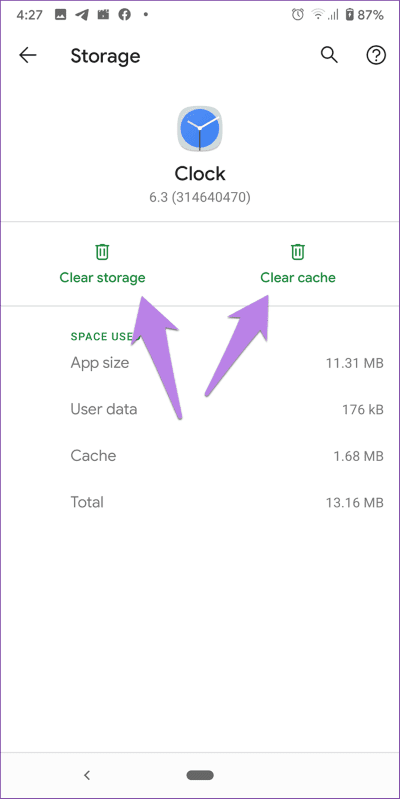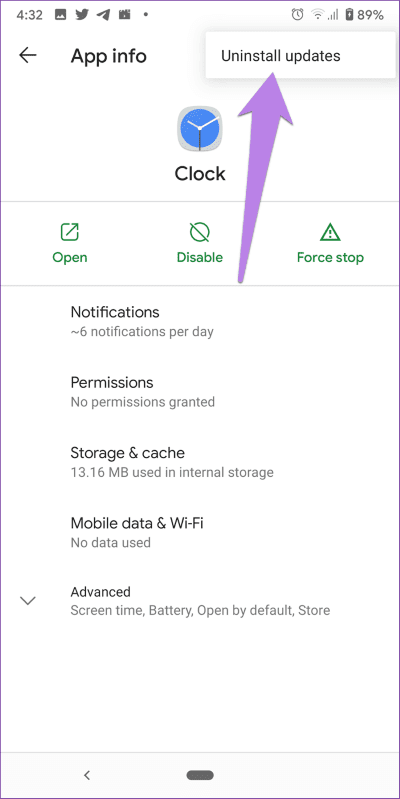9 principaux correctifs pour ne pas fonctionner d'alerte sur les téléphones Android
Les smartphones ont remplacé la plupart des gadgets traditionnels, et le réveil en fait partie. Notre téléphone fait un excellent travail en tant que réveil en nous permettant de régler plusieurs alarmes, de changer la tonalité de l'alarme, de personnaliser le temps de répétition et un plus. Que se passe-t-il si cette fonction étonnante fonctionne mal - l'alarme ne sonne plus ? C'est effrayant, n'est-ce pas ? De nombreux utilisateurs d'Android rencontrent le même problème. Si vous êtes l'un d'entre eux, cet article vous présentera divers correctifs pour remettre votre alarme sur les rails.
Imaginez garder une alarme pour un vol tôt le matin et ne pas sonner. Même une idée qui fait frissonner le dos. Si le problème survient une fois avec vous, corrigez-le dès que possible. Vous ne devez pas attendre que cela se reproduise.
Heureusement, le problème est facile à résoudre, et cela se produit souvent en raison de certains paramètres variables. Voyons différentes façons de corriger l'alerte et de ne pas sonner sur les téléphones Android.
1. Redémarrer le téléphone
Comme toujours, le premier correctif de dépannage doit redémarrer votre téléphone. Alors arrêtez ce que vous faites et appuyez sur le bouton Redémarrer.
2. Vérifiez le volume de l'alarme
Certains téléphones Android, en particulier ceux Android, sont livrés avec un paramètre distinct pour contrôler le volume de l'alarme. Si ce son est silencieux, vous n'entendrez pas l'alarme. Augmentez donc le bip.
Par conséquent, accédez aux paramètres suivis du son. Vous trouverez ici de nombreux curseurs audio. Augmentez le curseur à côté du volume de l'alarme. Si les curseurs ne sont pas immédiatement disponibles, vous trouverez l'option audio. Cliquez dessus et vous aurez des curseurs de niveau de volume.
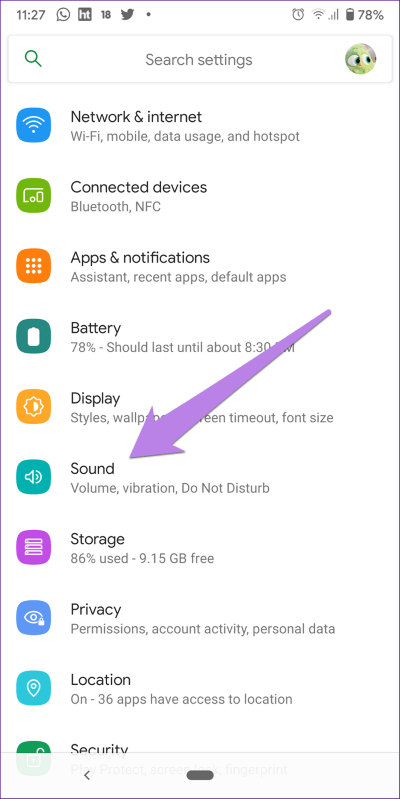
À la place, appuyez sur le bouton d'augmentation ou de diminution du volume de votre téléphone. Le curseur de taille de programme s'ouvre. Appuyez sur l'icône des options pour accéder directement aux autres curseurs de volume. Augmentez le volume de l'alarme.
Conseil professionnel: Si votre téléphone n'a pas de bip distinct, augmentez le volume pour toutes les options disponibles.
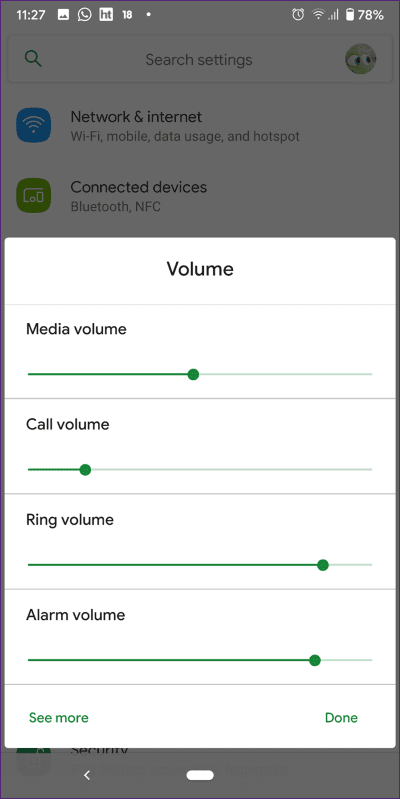
3. Vérifiez la tonalité de l'alarme
Parfois, la tonalité d'alerte sélectionnée ne fonctionne pas - en raison d'un fichier corrompu ou du fichier a été déplacé. Dans de tels cas, lorsque l'alarme se met à sonner, vous n'entendez rien. Vérifiez donc si la tonalité d'alerte fonctionne ou non.
Pour vérifier et vérifier la tonalité d'alerte, ouvrez l'application montre. Cliquez sur votre alarme. Vous trouverez l'option de sonnerie. Appuyez sur la sonnerie et voyez si elle joue sans problème. Si vous essayez d'utiliser une sonnerie que vous avez téléchargée ou ajoutée de n'importe où, essayez plutôt d'utiliser une sonnerie de système de notification.
4. Vérifiez les paramètres sonores
Dans la plupart des cas, les notifications de l'application Horloge ont été accidentellement réduites au silence. Cela se produit car on peut facilement désactiver les notifications pour n'importe quelle application directement depuis le panneau des notifications en les glissant dessus.
Vous devez activer les notifications des applications de surveillance dans les paramètres. Par conséquent, suivez ces étapes:
Étape 1: Ouvert Paramètres Sur votre téléphone et accédez à Applications ou applications et avis.
Étape 2: Trouvez la montre dans Toutes les applications. Cliquez dessus.
Étape 3: Clique sur Notifications. Si la bascule Afficher les notifications est désactivée, activez-la.
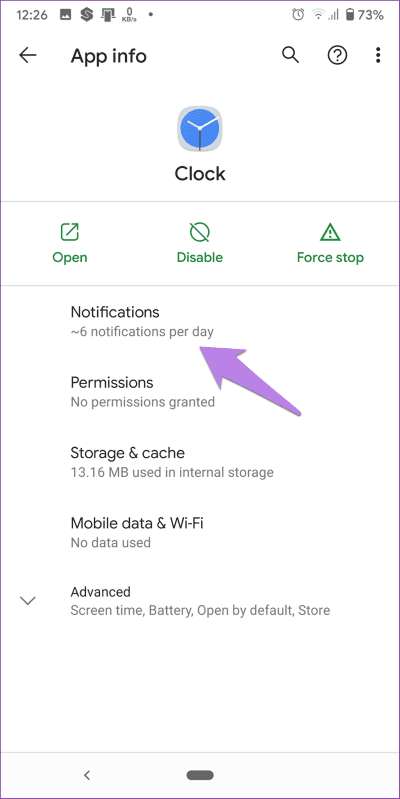
S'il est déjà en cours d'exécution, appuyez sur les options disponibles dans les notifications comme les alertes à venir Et le coucher Etc. Assurez-vous que les notifications sont activées pour chaque paramètre. De plus, si vous voyez le paramètre de priorité, les alertes doivent être conservées avec une priorité élevée.
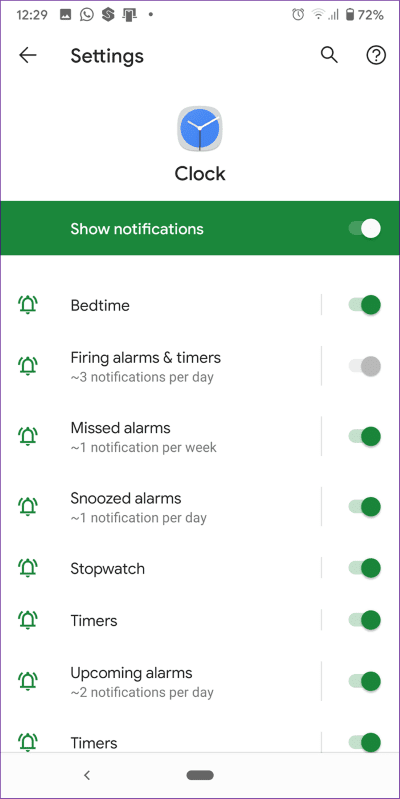
5. Assurez-vous que les paramètres ne sont pas ajustés
Bien que le "Ne pas déranger(DND) est une excellente fonctionnalité sur les smartphones, mais il est surtout connu pour causer des problèmes avec d'autres applications. La raison en est que les utilisateurs ne valident pas correctement les paramètres du MDN. Même si les alarmes ne sonnent pas, il peut être Le réglage du MDN est incorrect.
Voici les étapes pour le résoudre.
Étape 1: Ouvert Paramètres et accédez à l'audio.
Étape 2: Clique sur Ne pas déranger. Sur certains téléphones, vous pouvez trouver le paramètre "ne pas déranger" à l'intérieur Paramètres> Notifications.
Étape 3: Cliquez sur Afficher toutes les exceptions ou Autoriser les exceptions. Vous trouverez ici une option d'alarme. Assurez-vous que l'interrupteur à côté est activé.
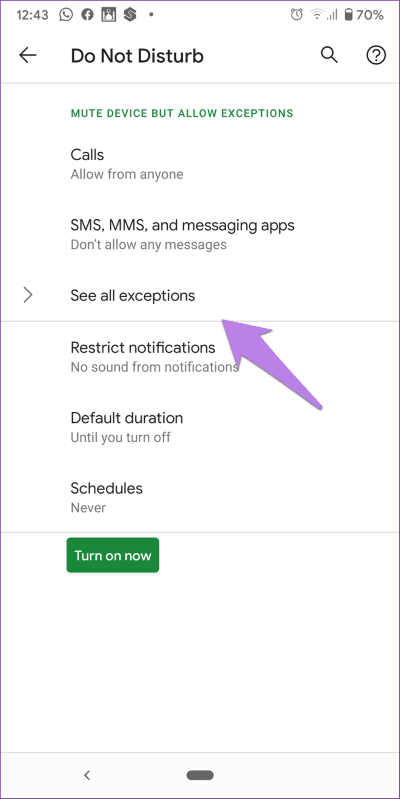
6. Désactiver face à SHHH (téléphones pixel uniquement)
Les téléphones Google Pixel ont la fonctionnalité "Retournez à ShhhCela active le mode Ne pas déranger. S'il est activé, le fait de retourner le téléphone activera le mode NPD et arrêtera finalement l'alarme.
Autorisez les alertes comme mentionné ci-dessus ou désactivez cette fonction. Alors, allez à Paramètres> Système> Gestes> Visage À Shhh. Éteignez-le.
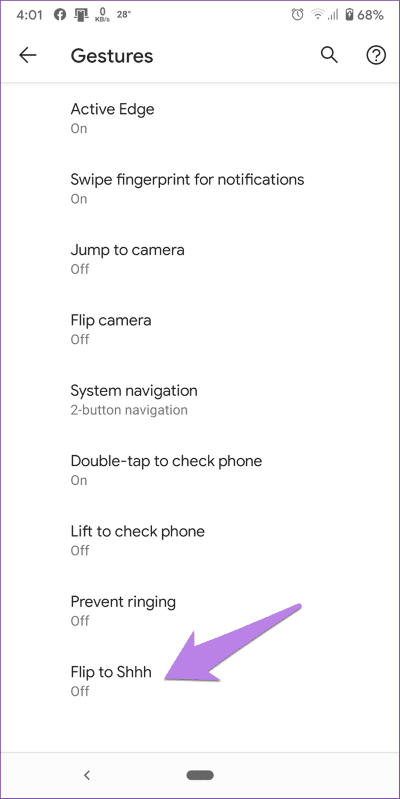
7. Vider le cache et les données
Videz le cache et les données de l'application d'horloge pour de nombreux utilisateurs d'Android. L'inconvénient de l'utilisation de ce correctif est que si vous effacez les données, vous perdrez vos anciennes alarmes. Faites une capture d'écran de vos alarmes existantes afin de pouvoir les recréer ou les transcrire.
Pour effacer le cache et les données de l'application d'horloge, accédez à Paramètres du téléphone> Applications> Horloge. Clique sur Stockage. Vous trouverez ici un cache clair et un bouton de stockage / données. Cliquez d'abord sur vider le cache. Redémarrez votre téléphone. Si le problème persiste, cliquez sur Effacer le stockage.
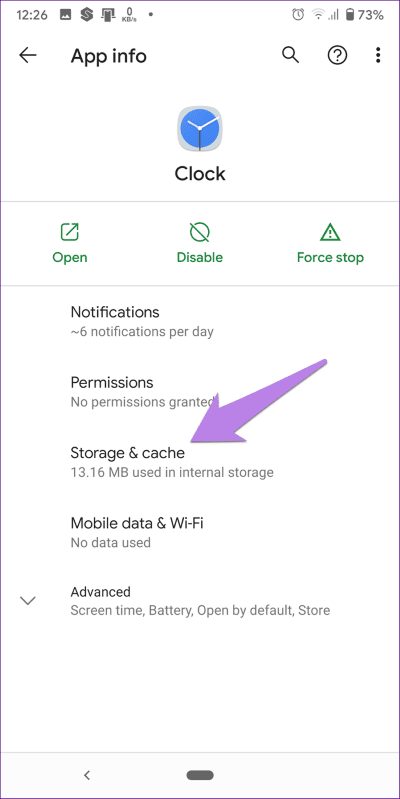
8. Annuler les mises à jour
L'application de surveillance ne peut pas être complètement désinstallée de votre téléphone. Mais vous pouvez supprimer les dernières mises à jour et revenir à la version d'usine. Cela est devenu utile pour de nombreux utilisateurs ayant le même problème.
Alors, allez à Paramètres> Applications> Horloge. Clique sur Icône de trois points en haut Et sélectionnez Désinstallez les mises à jour. Une fois installée, rendez-vous sur le Play Store et mettez à jour l'application de la montre depuis la rubrique My L'application. Si aucune mise à jour n'est disponible, attendez un moment, L'application se mettra à jour automatiquement.
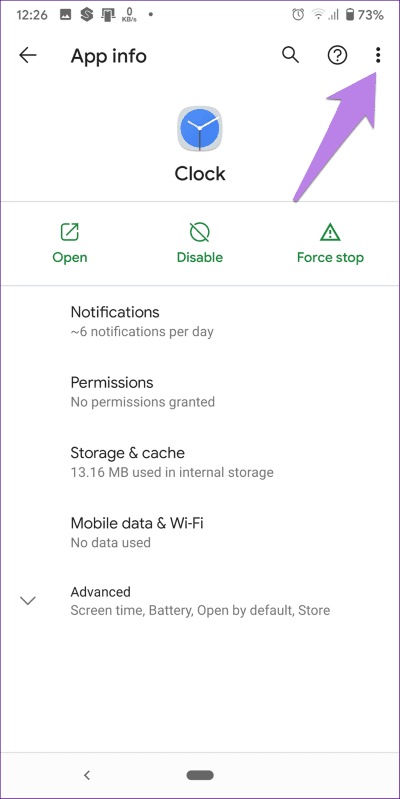
9. Réinitialiser les préférences de l'application
Si rien ne fonctionne, vous devez aller de l'avant et réinitialiser les préférences de l'application. Cela ne supprimera aucune donnée personnelle. Cependant, tous les paramètres de votre téléphone seront réinitialisés à leurs valeurs par défaut. Si la configuration perturbe le fonctionnement de l'alarme normale, elle doit être corrigée de cette manière.
Pour réinitialiser les préférences de L'application, rendez-vous sur Paramètres> Système> Réinitialiser les options> Réinitialiser les préférences de l'application. Sur certains téléphones, le paramètre peut être disponible sous Paramètres > Applications. Découvrez exactement où se trouve la configuration et ce qui se passe lorsque vous réinitialisez les préférences de L'application en détail dans notre guide.
Cherchez les petites choses
Parfois, nous manquons de vérifier les petites choses. Par exemple, Bluetooth doit être activé et le son peut traverser le casque connecté. Encore plus étrange, certaines personnes s'attendent à ce que l'alarme sonne lorsque leur téléphone est éteint. Cela n'arrive pas, mon cher ami. Réduisez vos attentes.